
Fruity_Loops_Studio_Muzykalnaya_fabrika_na_PC
.pdf
Инструментарий для синтеза звука 181
rExport Cubase bank (только для VSTi) — сохранить банк пресетов в фор- мате музыкального редактора Cubase;
rImport Cubase preset (только для VSTi) — сохранить пресет в формате му- зыкального редактора Cubase;
rSend pitch bend range (только для некоторых VSTi) — передавать плагину значение диапазона регулировки высоты тона, задаваемого параметром
PITCH в верхней части окна Channel settings (см. разд. 6.1);
rUse big buffers (только для DXi) — используйте эту опцию, если при ис- пользовании DXi возникают проблемы (не звучит, звучит с искажениями);
rReload current plugin — перезагрузить данный плагин (отключить его и подключить вновь). При этом пропадут все изменения, внесенные в на- стройки пресетов при включенной опции Allow program editing.
Итак, вернемся к тому, с чего начали текущий раздел. Как записывать авто- матизацию для параметров инструментов DXi и VSTi, подключенных через
Fruity wrapper? Нажмите кнопку  , расположенную в левом верхнем углу панели Fruity wrapper. В открывшемся меню выберите команду Browse parameters — все параметры плагина отобразятся в окне браузера Browser. По названию выберите нужный параметр и щелкните на нем правой кноп- кой мыши — откроется еще одно контекстное меню. В нем нас интересуют следующие команды:
, расположенную в левом верхнем углу панели Fruity wrapper. В открывшемся меню выберите команду Browse parameters — все параметры плагина отобразятся в окне браузера Browser. По названию выберите нужный параметр и щелкните на нем правой кноп- кой мыши — откроется еще одно контекстное меню. В нем нас интересуют следующие команды:
rEdit events — открыть окно Events для редактирования автоматизации вы- бранного параметра;
rLink to controller — открыть окно Remote control settings для установления связи между выбранным параметром и каким-либо MIDI-контроллером.
Хорошо, когда есть аппаратный MIDI-контроллер с множеством программи- руемых регуляторов. Если таковой отсутствует, то для управления параметрами DXi и VSTi, а также для записи автоматизации в реальном масштабе времени можно использовать плагин MIDI Out, описанный в следующем разделе.
6.17. Применение генератора MIDI Out для управления внешними MIDI-инструментами
Генератор MIDI Out обеспечивает возможность управлять любыми внешни- ми по отношению MIDI-инструментами. "Внешними" в данном случае бу- дут любые аппаратные или виртуальные (включая инструменты DXi и VSTi, подключенные через Fruity Wrapper) MIDI-устройства.
Начинать работу с плагином MIDI Out надо с выбора логического номера MIDI-порта в поле PORT. Допустим, вы хотите управлять с помощью MIDI Out виртуальным синтезатором VSTi Novation BassStation, подключенным

182 Глава 6
через плагин-адаптер Fruity Wrapper (см. рис. 6.19). Тогда на панели Fruity wrapper для данного плагина следует назначить какой-либо незанятый но- мер входного MIDI-порта (см. разд. 6.16). Этот же порт следует задать на панели плагина MIDI Out (рис. 6.20) в поле PORT. Вы также можете ис- пользовать плагин MIDI Out для управления аппаратными синтезаторами, подключенными к вашему компьютеру через MIDI-или USB-интерфейс. Для этого нужно знать номера логических MIDI-портов данных устройств. Где их узнать? Вспомните, вы сами их задаете в группе Output port mapping в окне Settings (раздел System, подраздел MIDI, см. разд. 1.2.1).
Рис. 6.20. Панель плагина MIDI Out
Вполе CHANNEL задается номер MIDI-канала. Многие современные DXi и VSTi являются однотембровыми. Тут возможны два варианта: или плагину "все равно", по какому MIDI-каналу приходят MIDI-сообщения, или он воспринимает MIDI-сообщения только первого MIDI-канала.
Вполях BANK задаются значения младшего и старшего байтов числа, яв- ляющегося кодом банка. При этом по заданному MIDI-каналу заданного

Инструментарий для синтеза звука 183
MIDI-порта посылается команда смены банка. Описание способа адресации банков для вашего синтезатора следует искать в документации к нему.
В поле PATCH выбирается номер инструмента в банке. При этом MIDI Out посылает команду смены инструмента. Справа от поля PATCH располо- жен список, содержащий названия инструментов стандартного банка GM (General MIDI). Данный список выполняет ту же функцию, что и числовое поле PATCH — выбор инструмента в банке, но уже по его названию, а не по номеру. Многие виртуальные синтезаторы содержат собственные наборы инструментов, не соответствующие стандарту GM. Поэтому, скорее всего, названия инструментов в списке MIDI Out не будут соответствовать реально выбираемым инструментам.
MIDI Out позволяет управлять большим количеством контроллеров, но не все они умещаются на его панели. Поэтому одновременно может отображать- ся только одна группа контроллеров (8 вращающихся регуляторов и 1 ползун- ковый регулятор). Для выбора группы контроллеров следует использовать список, расположенный под полем PATCH. Название группы можно изме- нить, если щелкнуть на нем правой кнопкой мыши.
Все регуляторы MIDI Out являются назначаемыми — вы можете сами опре- делить, какие именно MIDI-сообщения будут формироваться при измене- нии положения того или иного регулятора. Щелкните на нужном регуляторе правой кнопкой мыши и в открывшемся контекстном меню выберите ко-
манду Configure.
Рис. 6.21. Диалоговое окно Control settings
Откроется диалоговое окно Control settings, показанное на рис. 6.21. В поле Full name вводится полное название параметра, которым предполагается управлять назначаемым регулятором. В поле Short name вводится сокращен- ное название параметра.
В раскрывающемся списке, расположенном справа от поля Controller #, вы- бирается тип MIDI-сообщений, формируемых при изменении положения регулятора:
r СС — сообщения об изменении состояния контроллера (Control Change);

184 Глава 6
rRPN — сообщения типа Registered Parameter Number (номер регистрируе- мого параметра), формируемые посредством специальной серии сообще- ний типа СС и применяемые для подстройки строя синтезатора и управле- ния диапазоном изменения высоты тона контроллером Pitch Bend;
rNRPN — сообщения типа Non-Registered Parameter Number (номер не-
регистрируемого параметра), формируемые посредством специальной се- рии сообщений типа СС и применяемые для управления самыми разны- ми параметрами MIDI-устройства;
rAFT — сообщения типа Aftertouch (послекасание), передающие инфор- мацию о силе давления на нажатые MIDI-клавиши.
В большинстве случаев для управления параметрами синтеза применяются MIDI-сообщения типа СС. В поле Controller # следует задать номер MIDI-
контроллера, RPN или NRPN. Например, |
для |
управления громкостью |
обычно используется MIDI-контроллер № 7, |
для |
управления панорамой — |
№ 10 и т. д. |
|
|
В полях Min / max задается диапазон значения для данного контроллера.
Все выполненные настройки можно скопировать в буфер обмена нажатием кнопки Copy settings. Вставка из буфера осуществляется нажатием кнопки
Paste settings.
Кнопка Accept (принять) играет роль стандартной кнопки ОК.
Вернемся к рассмотрению панели плагина MIDI Out, показанной на рис. 6.20.
Щелчок на надписи MIDI Out открывает стандартное меню плагина (см. разд. 6.5). С его помощью вы можете сохранить все сделанные настрой- ки в пресете или наоборот, загрузить настройки плагина из пресета. В по-
ставку FL Studio входит ряд |
настроек |
MIDI Out, |
позволяющих |
управлять |
как аппаратными, так и программными синтезаторами. |
|
|
||
При нажатии кнопки Reset |
плагин |
формирует |
стандартное |
сообщение |
о "сбросе" всех MIDI-контроллеров синтезатора в состояние, принятое по умолчанию.
6.18. Специализированный контроллер
Fruity Keyboard Controller
Генератор Fruity Keyboard Controller является специализированным кон- троллером, позволяющим преобразовать информацию о нажатии MIDI- клавиш в угол поворота вращающегося регулятора. Этот регулятор можно настроить на управление любым параметром любого виртуального устройства.
Панель плагина Fruity Keyboard Controller размещается на вкладке PLUGIN окна Channel settings (рис. 6.22). Основным элементом панели является вир-

Инструментарий для синтеза звука 185
туальная MIDI-клавиатура (она расположена выше виртуальной MIDI- клавиатуры, традиционной для окна Channel settings). Этот элемент интер- фейса выполняет две функции:
r позволяет задать используемый регион;
r позволяет выбрать текущую MIDI-клавишу.
Рис. 6.22. Панель плагина Fruity Keyboard Controller
Название выбранной MIDI-клавиши отображается в числовом поле, располо- женном над виртуальной MIDI-клавиатурой (в нашем примере выбрана кла- виша С5 — до пятой октавы). Справа от поля с названием MIDI-клавиши расположен вращающийся регулятор. Сообщение о нажатии MIDI-клавиши будет преобразовываться в поворот именно этого регулятора, называемого Value for current key (значение контроллера для текущей клавиши).
Техника работы с плагином проста: выберите очередную MIDI-клавишу
и установите вращающийся регулятор Value for current key в определенное положение. Проделайте эту операцию для каждой MIDI-клавиши из заданного региона. Потом, если вы нажмете клавишу на настоящей MIDI-клавиатуре

186 Глава 6
(или секвенсором воспроизведется сообщение о нажатии MIDI-клавиши), регулятор Value for current key установится в положение, соответствующее этой MIDI-клавише.
По умолчанию с увеличением номера MIDI-клавиши регулятор Value for current key поворачивается вправо на небольшой угол. При необходимости
вы можете восстановить такую настройку плагина для любого региона MIDI-клавиатуры. Для этого следует воспользоваться командами меню, от-
крываемого нажатием кнопки  . Этих команд всего две:
. Этих команд всего две:
rAuto map (white+black) — плавный поворот регулятора Value for current key вправо при увеличении номера MIDI-клавиши (задействованы все MIDI-клавиши региона);
rAuto map (white only) — плавный поворот регулятора Value for current key
вправо при увеличении номера MIDI-клавиши (задействованы только белые MIDI-клавиши).
Если включена опция RELEASE, то после отпускания MIDI-клавиши регу- лятор Value for current key вернется в положение, заданное другим регулято- ром, расположенным правее переключателя RELEASE.
Перемещение регулятора Value for current key при нажатии MIDI-клавиши можно сгладить, если установить самый правый вращающийся регулятор в ненулевое (отличное от крайнего левого) положение.
После нескольких экспериментов с плагином Fruity Keyboard Controller вы можете спросить: "Я нажимаю на MIDI-клавиатуре разные клавиши, а регу- лятор не вращается, что не так?"
Дело в том, что регулятор Value for current key как графический объект ну- жен лишь для того, чтобы устанавливать соответствия между клавишами MIDI-клавиатуры и значениями некоего невидимого контроллера, сигнал которого присутствует в программе. Весь вопрос в том, как настроить этот невидимый контроллер на управление каким-либо параметром виртуального синтезатора или процессора эффектов. Это как раз не сложно. Щелкните на
нужном регуляторе правой кнопкой мыши и выберите в контекстном меню команду Link to controller — откроется уже знакомое вам (см. разд. 2.8.4) диалоговое окно Remote control settings. Если в проекте FL Studio задейство- ван плагин Fruity Keyboard Controller или другой специализированный плагин- контроллер, то в окне Remote control settings появится дополнительная группа Internal controller (внутренний контроллер). Здесь вы можете выбрать контроллер для управления заданным параметром (рис. 6.23):
rKb Ctrl (Kb Ctrl) - Note — использовать Fruity Keyboard Controller как преобразователь номера MIDI-клавиши в значение контроллера;
rKb Ctrl (Kb Ctrl) - Velocity — использовать Fruity Keyboard Controller как преобразователь скорости нажатия MIDI-клавиши в значение контроллера.

Инструментарий для синтеза звука 187
Рис. 6.23. Настройка параметра синтеза
на управление контроллером Fruity Keyboard Controller
Второй режим работы Fruity Keyboard Controller неочевиден по той причи- не, что панель данного плагина не содержит никаких настроек, касающихся преобразования скорости нажатия клавиши. Тем не менее, Fruity Keyboard Controller позволяет это делать.
6.19. Применение плагина ReWired
для подключения музыкальных приложений, поддерживающих ReWire
Плагин ReWired позволяет подключать к FL Studio другие приложения, поддерживающие технологию ReWire, предназначенную для обмена MIDI- и аудиоданными между приложениями. В технологии ReWire одно прило- жение является приложением-хостом, к которому можно подключать другие приложения-клиенты, работающие подобно плагинам. Приложения-клиенты, как правило, являются самостоятельными программными продуктами, имеющими свой секвенсор и виртуальные синтезаторы. Однако при под- ключении в качестве приложения-клиента к приложению-хосту ReWire приложения-клиенты переходят в режим Slave Mode. При этом они перестают использовать собственные порты ввода/вывода аудио- и MIDI-информации.
Весь обмен |
данными идет через приложение-хост. Транспортная панель |
и указатель |
текущей позиции приложения-клиента полностью контроли- |

188 Глава 6
руются из приложения-хоста. FL Studio может выступать как в роли приложения-хоста (благодаря наличию плагина ReWired), так и в роли при- ложения-клиента. О том, как подключить FL Studio к проектам Steinberg Cubase SX, Cakewalk SONAR и Adobe Audition в качестве приложения-
клиента, мы расскажем в главе 10.
Самый яркий пример, иллюстрирующий возможности ReWire, — подклю- чение к проекту FL Studio виртуальной студии Propellerhead Reason (под- робно рассмотренной в книге [12]), использование ее секвенсора и вирту- альных инструментов в проекте FL Studio. Подключив Reason к FL Studio, вы получаете в свое распоряжение мощь виртуальных синтезаторов, сэмпле- ров, паттерновых секвенсоров, драм-машин, а также других устройств вир- туальной студии Reason. Некоторые треки удобнее запрограммировать в се- квенсоре Reason. Протокол ReWire обеспечит точную синхронизацию транспорта FL Studio и Reason. Reason — не единственное приложение, ко- торое можно подключить к FL Studio по ReWire. Например, знаменитый программный синтезатор Rebirth 338 также поддерживает ReWire.
Панель плагина ReWired размещается на вкладке PLUGIN окна Channel settings (см. рис. 6.24).
Рис. 6.24. Панель плагина ReWired
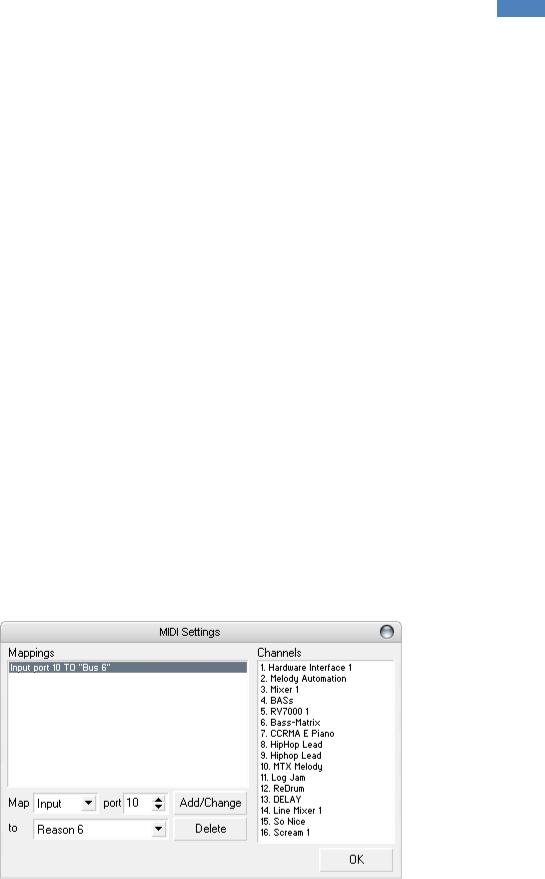
Инструментарий для синтеза звука 189
В списке CLIENT выбирается приложение, зарегистрированное в системе как клиент ReWire. В нашем случае мы выбрали Reason. Кнопка SHOW PANEL открывает окно приложения-клиента. Чтобы запустить Reason, эту кнопку следует нажать один раз. Если нажать ее повторно, Reason закроется без сохранения загруженного в него проекта.
По умолчанию поток звуковых данных из приложения-клиента направляет- ся на модуль микшера FL Studio, заданный в поле FX окна Channel settings, или на мастер-модуль микшера, если в поле FX указано значение "--". Од- нако в приложении-клиенте может быть задействовано множество аудиовы- ходов (в Reason до 64 выходов). Опция Multi Outputs включает режим под- держки множественных выходов приложения-клиента. В этом режиме сигналы с выходов приложения-клиента будут направляться на соответст- вующие модули микшера FL Studio. Соответствие выходов Reason и модулей микшера FL Studio таково:
r первая стереопара выходов (выходы 1, 2) Reason соответствуют мастер- модулю микшера FL Studio (модуль М);
r выходы с 3 по 63 Reason являются монофоническими и соответствуют модулям FX 1—FX 61 микшера FL Studio;
r выход 64 Reason тоже монофонический, но завести сигнал с него в мик- шер FL Studio невозможно.
Вы можете передавать MIDI-данные из FL-Studio в приложение-клиент и, наоборот, принимать MIDI-данные из приложения-клиента в FL Studio. В разд. 1.2.1 мы рассказали о том, что для адресации MIDI-портов в FL Studio
используются логические |
номера. |
Чтобы организовать обмен MIDI-данными |
с приложением-клиентом, |
следует |
установить связи между MIDI-портами |
FL Studio и MIDI-портами приложения-клиента. Нажатием кнопки MIDI OPTIONS откройте диалоговое окно MIDI Settings (рис. 6.25).
Рис. 6.25. Диалоговое окно MIDI Settings

190Глава 6
Всписке Mappings (по умолчанию он пуст) отображаются установленные связи между MIDI-портами FL Studio и приложения-клиента. Чтобы доба- вить взаимосвязь, нужно проделать ряд операций. В списке Map выбирается тип связи (направление передачи MIDI-информации):
rInput — MIDI-данные передаются из FL Studio в приложение-клиент;
rOutput — MIDI-данные передаются из приложения-клиента в FL Studio.
В |
поле port выбирается |
логический номер MIDI-порта FL Studio. |
В списке |
to |
выбирается MIDI-порт |
приложения-клиента, с которым будет |
установле- |
на связь. В списке Channels отображается перечень MIDI-каналов и соответ- ствующих им устройств приложения-клиента для выбранного MIDI-порта.
Нажатием кнопки Add/Change осуществляется установка связи с заданными параметрами; соответствующий элемент появляется или изменяется в спи- ске Mappings. Удалить ненужную связь из списка Mappings можно нажатием кнопки Delete.
Все достаточно просто, но сразу возникает вопрос: как на практике управ- лять виртуальными синтезаторами приложения-клиента из проекта FL Studio? В проекте FL Studio следует создать канал, задействовав специализирован- ный генератор MIDI Out, обеспечивающий передачу MIDI-сообщений из FL Studio в произвольный MIDI-порт (генератор MIDI Out описан в разд. 6.17). В настройках MIDI Out следует выбрать номер порта FL Studio, назначен- ный для установления связи с приложением-хостом. Далее, используя воз- можности пошагового секвенсора, редактора отпечатков клавиш, редактора автоматизации, вы можете управлять виртуальным синтезатором, являю- щимся составной частью приложения-клиента.
Пять обстоятельств, на которые следует обратить внимание
1. Приложения ReWire (так для краткости будем называть приложения, подключаемые к FL Studio посредством ReWire) по своей сути являются
самостоятельными и |
могут допускать использование |
любых |
аппаратных |
(или программных) |
MIDI-контроллеров. Например, |
если |
вы хотите |
управлять Reason независимо от FL Studio, то для этого потребуется от- дельный MIDI-порт с подключенным к нему отдельным MIDI-контрол- лером/МIDI-клавиатурой. Если у вас всего одна MIDI-клавиатура и один MIDI-порт, то нужно определиться, с каким из приложений вы хотите его использовать, и выполнить соответствующие настройки — в одном приложении этот порт освободить, в другом — задействовать. Поскольку книга посвящена FL Studio, мы подразумеваем, что программа FL Studio настроена на работу с MIDI-клавиатурой и MIDI-команды от нее пере- даются в текущий канал. Если этот канал с помощью плагина MIDI Out настроен на работу с одним из виртуальных устройств Reason, то MIDI- команды будут передаваться по ReWire данному устройству.
